
- •Информатика
- •Содержание
- •9. Закройте текстовый редактор WordPad. 20
- •Предисловие
- •Лабораторная работа №1 Тема: Функциональная и структурная организация персонального компьютера. Операционная система Windows.
- •I. Теоретический раздел работы
- •II. Практический раздел работы
- •1. Выделение основных узлов компьютера
- •2. Включение персонального компьютера
- •3. Изучение Главного меню
- •4. Изменение настроек Рабочего стола и панели инструментов
- •5. Изучение порядка работы со справочной системой Windows
- •Создание собственной папки на диске d в папке User
- •Создание ярлыка для своей папки на Рабочем столе
- •Изменение названия и вида ярлыка Вашей папки
- •Копирование в свою папку нескольких файлов из папки Personal
- •Переименование одного из скопированных файлов
- •Удаление в присутствии преподавателя 2 объектов из своей папки
- •Тренировка в запуске программы Word
- •Выключение компьютера
- •III. Контрольные вопросы
- •IV. Индивидуальные задания
- •Лабораторная работа №2
- •I. Теоретический раздел работы
- •Прикладные стандартные программы
- •Внедрение и связь объектов (концепция ole)
- •II. Практический раздел работы
- •1. Изучение основных приемов работы в текстовом процессоре WordPad
- •2. Изучение основных приемов работы в графическом редакторе Paint
- •3. Изучение Буфера обмена
- •4. Выполнение одновременной работы с программами Калькулятор, WordPad, буфером обмена
- •5. Внедрение объектов
- •6. Связывание объектов
- •III. Контрольные вопросы
- •IV. Индивидуальные задания
- •Заявление о Гасударственной регистрации ооо “Вертуоз”
- •9. Закройте текстовый редактор WordPad. Лабораторная работа №3 Тема: Создание и сохранение документа.
- •I. Теоретический раздел работы
- •II. Практический раздел работы
- •1. Создание нового документа
- •2. Ввод и редактирование текста
- •3. Перемещение по документу
- •4. Исправление ошибок
- •5. Установка переносов
- •6. Вставка символов
- •7. Отмена и повторение изменений
- •8. Символы форматирования
- •9. Сохранение документа
- •III. Контрольные вопросы
- •IV. Индивидуальные задания
- •Первый закон Зипфа "ранг - частота".
- •Лабораторная работа №4 Тема: Работа с документом.
- •I. Теоретический раздел работы
- •II. Практический раздел работы Задания:
- •1. Изменение масштаба отображения
- •2. Работа с фрагментами текста
- •3. Удаление, перемещение, копирование фрагмента
- •4. Буфер обмена
- •5. Копилка
- •III. Контрольные вопросы
- •IV. Индивидуальные задания
- •Автоматический анализ текстов.
- •Лабораторная работа №5 Тема: Форматирование документа.
- •I. Теоретический раздел работы
- •II. Практический раздел работы
- •1. Копирование формата по заданному образцу
- •2. Изменение шрифта, размера и начертания символов
- •3. Управление размещением абзаца на странице
- •4. Форматирование текста с помощью стилей
- •5. Организация списка
- •6. Фон и обрамление абзацев
- •7. Изменение регистра выделенного текста
- •III. Контрольные вопросы
- •IV. Индивидуальные задания
- •Лабораторная работа №6 Тема: Оформление документов Microsoft Word.
- •I. Теоретический раздел работы
- •II. Практический раздел работы
- •1. Использование мастеров и шаблонов
- •2. Разработка форм
- •3. Создание колонок
- •4. Создание связанных надписей
- •5. Ввод формул
- •III. Контрольные вопросы
- •IV. Индивидуальные задания
- •Лабораторная работа №7 Тема: Таблицы в Microsoft Word.
- •I. Теоретический раздел работы
- •II. Практический раздел работы
- •1. Создание простой и сложной таблиц
- •2. Преобразование текста в таблицу
- •3. Изменение таблицы
- •4. Изменение текста в таблице
- •5. Разбиение и объединение таблицы
- •6. Автоформат таблицы
- •7. Вычисления в таблицах
- •8. Границы ячеек в таблице
- •9. Сортировка текста в таблице
- •10. Иллюстрация таблицы диаграммой
- •11. Выделение отдельных элементов таблицы
- •III. Контрольные вопросы
- •IV. Индивидуальные задания
- •Лабораторная работа №8 Тема: Работа с большими документами.
- •I. Теоретический раздел работы
- •II. Практический раздел работы
- •1. Создание сносок
- •2. Действия над примечаниями
- •3. Названия, перекрестные ссылки и закладки
- •3.1. Название
- •3.2. Перекрестная ссылка
- •3.3. Закладка
- •4. Работа с документом в режиме Структура
- •5. Создание оглавления документа
- •6. Список иллюстраций
- •7. Связь документов с помощью специальной вставки
- •8. О связанных и внедренных документах
- •III. Контрольные вопросы
- •IV. Индивидуальные задания
- •Глава I. Общие положения
- •Глава II. Права граждан в области занятости
- •Глава III. Гарантии государства в области занятости
- •Лабораторная работа №9 Тема: Импорт рисунков.
- •I. Теоретический раздел работы
- •II. Практический раздел работы
- •1. Работа с рисунками
- •2. Создание фигур с помощью инструмента Автофигуры
- •3. Работа с текстом и объектами
- •4. Добавление и изменение фигурного текста
- •III. Контрольные вопросы
- •IV. Индивидуальные задания
- •Лабораторная работа №10 Тема: Подготовка документа к печати.
- •I. Теоретический раздел работы
- •II. Практический раздел работы
- •1. Поиск и замена в документе
- •2. Подбор слов с помощью тезауруса
- •3. Подсчет слов и строк в документе
- •4. Разрывы страниц
- •5. Создание колонтитулов
- •6. Изменение положения номера страницы на странице
- •7. Предварительный просмотр документа
- •8. Подгонка документа под размер страниц
- •9. Печать документа
- •III. Контрольные вопросы
- •IV. Индивидуальные задания
- •Лабораторная работа №11
- •I. Теоретический раздел работы
- •1. Запуск Microsoft Excel
- •2. Элементы окна приложения
- •3. Рабочая книга
- •II. Практический раздел работы
- •1. Ввод данных
- •2. Влияние системных настроек
- •3. Редактирование данных в ячейке
- •4. Использование функции Автозаполнение при вводе последовательности данных
- •5. Управление листами, строками, столбцами и ячейками
- •6. Вставка и удаление ячеек, строк, столбцов
- •7. Копирование и перемещение ячеек, строк, столбцов
- •8. Функция Автозавершение
- •9. Форматирование данных
- •10. Форматирование текста
- •11. Форматирование чисел
- •12. Использование Автоформатирования
- •III. Контрольные вопросы
- •IV. Индивидуальные задания
- •Лабораторная работа №12
- •I. Теоретический раздел работы
- •II. Практический раздел работы
- •1. Использование автоматического суммирования
- •2. Составление простейших формул
- •3. Очистка ячеек, строк и столбцов
- •4. Использование Мастера функций
- •5. Использование относительной и абсолютной адресации
- •6. Использование имен
- •7. Использование формы
- •8. Организация сортировки и фильтрации
- •9. Структуризация данных
- •III. Контрольные вопросы
- •IV. Индивидуальные задания
- •Лабораторная работа №13
- •I. Теоретический раздел работы
- •II. Практический раздел работы
- •1. Создания диаграммы с помощью Мастера диаграмм
- •2. Создание диаграммы с помощью панели инструментов Диаграмма.
- •3. Внесение изменений в диаграмму
- •4. Выделение диаграммы
- •5. Изменение цвета деталей и фона диаграммы
- •6. Графические объекты
- •III. Контрольные вопросы
- •IV. Индивидуальные задания
- •Лабораторная работа №14
- •I. Теоретический раздел работы
- •II. Практический раздел работы
- •1. Запуск PowerPoint
- •2. Изучение содержимого окна презентации
- •3. Использование Мастера автосодержания
- •4. Изучение Обычного режима
- •5. Изучение способов представления содержимого презентации
- •6. Просмотр содержимого презентации
- •7. Сохранение презентации
- •8. Открытие презентации
- •9. Закрытие презентации
- •III. Контрольные вопросы
- •IV. Индивидуальные задания
- •Лабораторная работа №15
- •I. Теоретический раздел работы
- •1. Знакомство с интерфейсом Photoshop
- •2. Размещение элементов интерфейса
- •3. Знакомство с меню программы
- •4. Обзор панели инструментов
- •5. Палитры
- •II. Практический раздел работы
- •Запуск Adobe Photoshop
- •Создание нового документа
- •3. Установка масштаба документа
- •4. Изменение разрешения изображения
- •5. Создание нового листа для рисования
- •6. Освоение основных приемов работы с рисующими инструментами
- •7. Создание коллажа с помощью инструмента Волшебная палочка
- •8. Выполнение коллажа изображения с помощью инструментов Лассо, Волшебная палочка или Перо
- •9. Выполнение ретуши фотографии с помощью инструмента Штамп клона
- •10. Выполнение коррекции черно-белой фотографии
- •11. Сохранение файла и закрытие приложения
- •III. Контрольные вопросы
- •IV. Индивидуальные задания
- •Рекомендуемая литература
- •Информатика
3.3. Закладка
Закладка – это элемент документа, которому присвоено уникальное имя. Это имя можно использовать для последующих ссылок. Закладки используются для быстрого перехода в определенное место документа, создания перекрестных ссылок, пометки диапазонов страниц для элементов предметного указателя и т.п.
3.3.1. Для добавления закладки необходимо:
3.3.1.1. Выделить элемент, которому следует назначить закладку, или щелкнуть то место в документе, куда следует вставить закладку.
3.3.1.2. Выбрать команду Закладка... в меню Вставка.
3.3.1.3. Ввести или выбрать нужное имя в поле Имя закладки:.
3.3.1.4. Нажать кнопку Добавить.
Имя закладки должно начинаться с буквы. В нем могут использоваться цифры, но не должно быть пробелов. Если требуется разделить слова в имени закладки, пользуйтесь символом подчеркивания, например: «Первый_заголовок».
3.3.2. Для удаления закладки необходимо:
3.3.2.1. Выбрать команду Закладка... в меню Вставка.
3.3.2.2. Выбрать имя закладки, которую следует удалить.
3.3.2.3. Нажать кнопку Удалить.
Обычно закладки не видны в документе. Однако при выполнении некоторых операций в документе возникает необходимость отображения закладок.
3.3.3. Для отображения закладок необходимо:
3.3.3.1. Выбрать команду Параметры... в меню Сервис.
3.3.3.2. Перейти на вкладку Вид.
3.3.3.3. Установить флажок закладки.
Закладки, соответствующие элементам, отображаются на экране в квадратных скобках ([…]), причем эти скобки не печатаются. Закладка, назначенная некоторой позиции, имеет I-образный вид.
3.3.4. Для перехода к определенной закладке необходимо:
3.3.4.1. Выбрать команду Закладка... в меню Вставка.
3.3.4.2. Выбрать способ упорядочения имен закладок в группе Сортировать по:.
3.3.4.3. Установить флажок Скрытые закладки для отображения скрытых закладок.
3.3.4.4. Выбрать нужную закладку в списке Имя закладки:.
3.3.4.5. Нажать кнопку Перейти.
3.3.4.6.
Можно
использовать для перехода диалоговое
окно Перейти
(Правка – Перейти... (Ctrl+G)) и кнопку
![]() .
.
4. Работа с документом в режиме Структура
Создание большого документа лучше начинать в режиме Структура (рис. 8.4). В режиме Структура документ можно свернуть, оставив только нужные заголовки и основной текст. Это упрощает создание, изменение и просмотр структуры документа, перемещение по документу и перемещение больших кусков текста. Свернуть можно только текст, отформатированный с помощью встроенных стилей заголовков («Заголовок 1» – «Заголовок 9») или уровней структуры («Уровень 1» – «Уровень 9»).
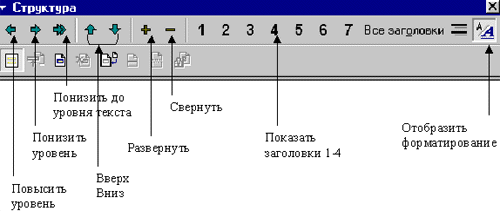
Рис. 8.4. Режим Структура для работы с документом
4.1. Для создания и изменения структуры документа необходимо:
4.1.1. Выбрать команду Структура в меню Вид – добавится панель инструментов Структура.
4.1.2. Использовать:
верхние кнопки панели для того, чтобы сворачивать, перемещать текст, повышать и понижать уровни заголовков;
нижние кнопки панели для работы с главным и вложенными документами.
4.1.3. Ввести заголовки документа, нажимая клавишу Enter, после каждого заголовка. Заголовки автоматически форматируются с помощью встроенного стиля структуры.
4.1.4. Щелкнуть кнопку с цифрой 1 для отображения заголовков первого уровня.
4.1.5. Щелкнуть кнопку, например, с цифрой 3 для отображения заголовков с 1 по 3 уровень.
4.1.6.
Щелкнуть на текст заголовка и нажать
на кнопку
![]() ,
чтобы свернуть подчиненные подзаголовки
и основной текст. Заголовок будет
подчеркнут.
У заголовков, содержащих
подчиненные заголовки или текст, символ
(▭)
меняется на символ креста.
,
чтобы свернуть подчиненные подзаголовки
и основной текст. Заголовок будет
подчеркнут.
У заголовков, содержащих
подчиненные заголовки или текст, символ
(▭)
меняется на символ креста.
4.1.7.
Щелкнуть текст заголовка и нажать на
кнопку
![]() ,
чтобы развернуть подчиненные подзаголовки
или текст.
,
чтобы развернуть подчиненные подзаголовки
или текст.
4.1.8. Перейти в Обычный режим или режим Разметки, когда организация документа будет завершена, чтобы ввести основной текст и рисунки.
4.2. Для изменения уровня заголовка необходимо:
4.2.1.
Использовать кнопки панели
![]() и
и
![]() .
.
4.2.2. Переместить мышкой символ структуры (▭), стоящий перед заголовком: левее (повысить уровень), правее (понизить уровень). При перемещении символа, на экране изображается вертикальная линия для каждого уровня заголовка.
4.2.3. Отпустить кнопку мыши, когда значок достигнет нужного уровня. Заголовку будет присвоен соответствующий уровень.
4.2.4.
Нажать кнопку панели
![]() ,
чтобы понизить заголовок до уровня
текста. Символ (▭)
заменится на символ (□).
,
чтобы понизить заголовок до уровня
текста. Символ (▭)
заменится на символ (□).
4.3. Для перемещения заголовка необходимо:
4.3.1. Развернуть весь подчиненный свернутый текст заголовка.
4.3.2.
Щелкнуть на текст заголовка, чтобы
выделить только сам заголовок и нажать
кнопку
![]() или
или
![]() на панели инструментов Структура.
на панели инструментов Структура.
4.4. Для перемещения заголовка с подчиненным текстом необходимо:
4.4.1. Свернуть текст, относящийся к заголовку.
4.4.2. Нажать кнопку или на панели инструментов Структура.
4.5. Для перемещения заголовка с помощью мыши необходимо:
4.5.1. Переместить мышкой символ структуры вверх или вниз. При перетаскивании на экране изображается горизонтальная линия.
4.5.2. Отпустить кнопку мыши, когда линия достигнет места, в которое требуется поместить текст.
